Добавянето на имейл акаунти за Google, iCloud, Yahoo и IMAP в новия Outlook for Mac сега се синхронизира с облака на Microsoft, за да подобри производителността, надеждността и да предостави допълнителни функции, налични за акаунти за Microsoft 365 и Outlook.com.
Както ще видите в инструкциите по-долу, ще имате възможност да забраните синхронизирането с облака на Microsoft, ако искате да конфигурирате акаунта си без него.
Добавяне на акаунт с облака на Microsoft
Ако вашият доставчик на имейл не е избран автоматично правилно, можете да щракнете върху не [Google, iCloud, Yahoo и т.н.]? в горния десен ъгъл на прозореца и ръчно изберете вашия доставчик от предоставения списък.
-
Щракнете върху Инструменти > акаунти... > нов акаунт... (+ падащ списък).
-
Въведете или поставете в имейл акаунта, който искате да използвате, и щракнете върху Продължи.
-
Щракването върху Продължи ще продължи с настройването на акаунта с помощта на облака на Microsoft.
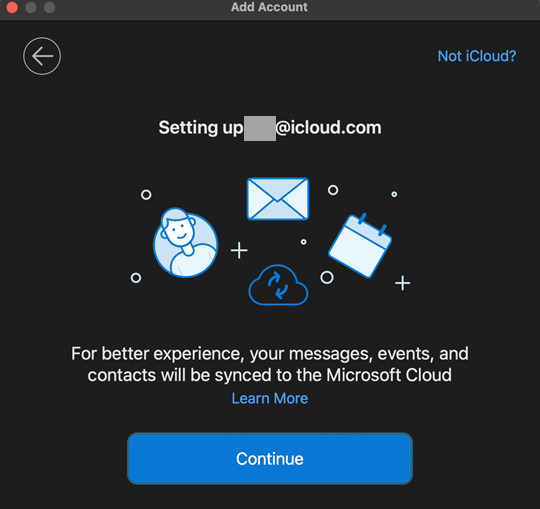
Ако вашият доставчик на имейл не е избран автоматично, можете да щракнете върху връзката Не [Google, iCloud, Yahoo и т.н.]? в горния десен ъгъл на прозореца и да изберете от предоставения списък.
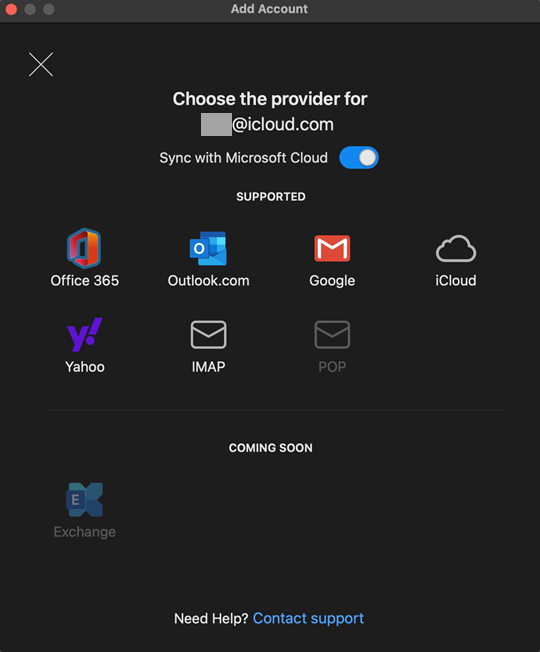
-
Ако се отвори прозорецът на браузъра, следвайте инструкциите, за да разрешите достъп на вашия имейл акаунт до Microsoft Outlook, докато вашият акаунт не бъде добавен успешно. Това обикновено включва въвеждане на вашия имейл адрес и парола, както и позволяване на microsoft достъп до вашия акаунт, за да позволи синхронизиране.
-
Щракнете върху Позволи, ако бъдете помолени да разрешите на страницата да отваря Microsoft Outlook.
-
Вашият акаунт вече е добавен. Можете да щракнете върху Добавяне на друг акаунт или Готово, ако сте готови.
Добавяне на акаунт без използване на облака на Microsoft
Ако не искате да се възползвате от облака на Microsoft, можете да добавите акаунт, без да използвате инструкциите по-долу.
-
Щракнете върху Инструменти > акаунти... > нов акаунт... (+ падащ списък).
-
Въведете или поставете в имейл акаунта, който искате да използвате, и щракнете върху Продължи.
-
Щракнете върху връзката Не [Google, iCloud, Yahoo и т.н.]? в горния десен ъгъл на прозореца.
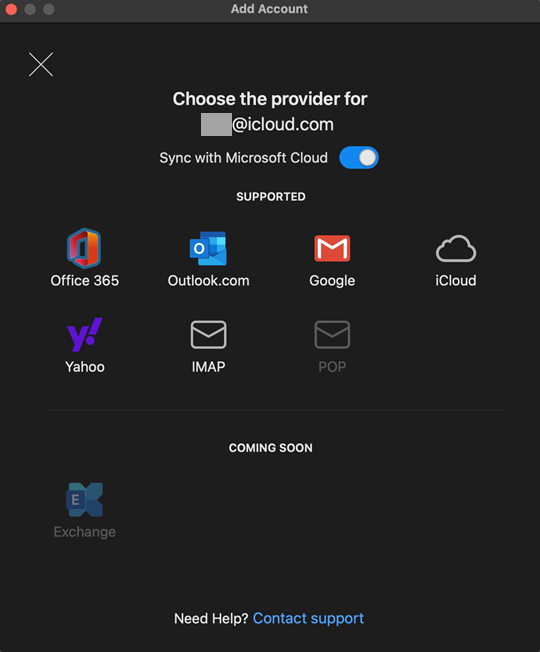
Забележка: POP акаунтите няма да могат да бъдат избрани, защото не се синхронизират с облака на Microsoft.
-
Изключете Синхронизиране с облака на Microsoft, като щракнете върху превключвания бутон, изберете желания от вас доставчик на имейл и щракнете върху Продължи.
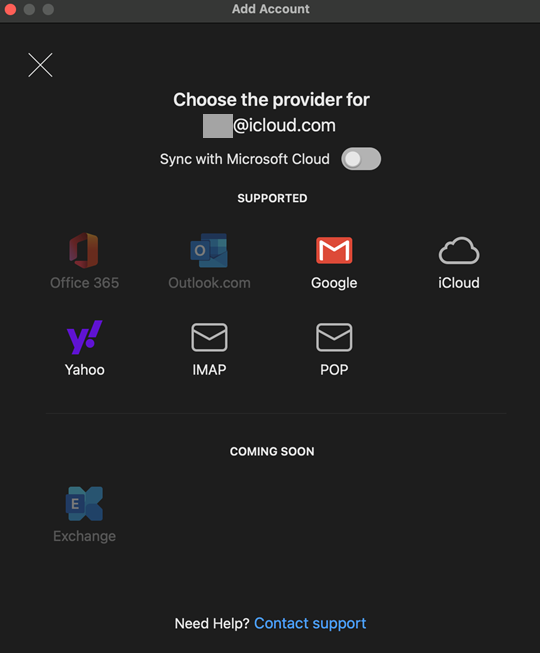
Забележка: Office 365 и Outlook.com няма да могат да бъдат избрани, защото изискват облака на Microsoft.
-
Ако се отвори прозорецът на браузъра, следвайте инструкциите, за да разрешите достъп на вашия имейл акаунт до Microsoft Outlook, докато вашият акаунт не бъде добавен успешно. Това обикновено включва въвеждане на вашия имейл адрес и парола, както и позволяване на microsoft достъп до вашия акаунт, за да позволи синхронизиране.
-
Щракнете върху Позволи, ако бъдете помолени да разрешите на страницата да отваря Microsoft Outlook.
-
Вашият акаунт вече е добавен. Можете да щракнете върху Добавяне на друг акаунт или Готово, ако сте готови.










